w8.1关闭u盘自动播放的方法 Windows 8.1禁用U盘自动播放
更新时间:2024-03-05 09:58:35作者:xiaoliu
在Windows 8.1系统中,U盘自动播放功能可能会带来一些安全隐患,因此禁用这一功能是非常必要的,要关闭U盘自动播放,有几种简单的方法可以操作。通过调整注册表设置或者使用控制面板中的自动播放选项,都可以轻松地实现禁用U盘自动播放的目的。在保护个人隐私和计算机安全的同时,我们可以遵循这些方法来规范U盘的使用。
Windows 8.1禁用U盘自动播放:
1、在Win8.1桌面上按Win+R键调出运行框,然后输入“gpedit.msc”,并按下回车键。
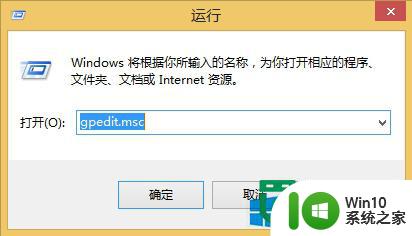
2、在组策略编辑器中,在左侧列表中依次展开“计算机配置” — “管理模块” — “所有设置”,并在右侧众多列表中找到“关闭自动播放”,选项有点多,大家可以拉下滑块慢慢找。
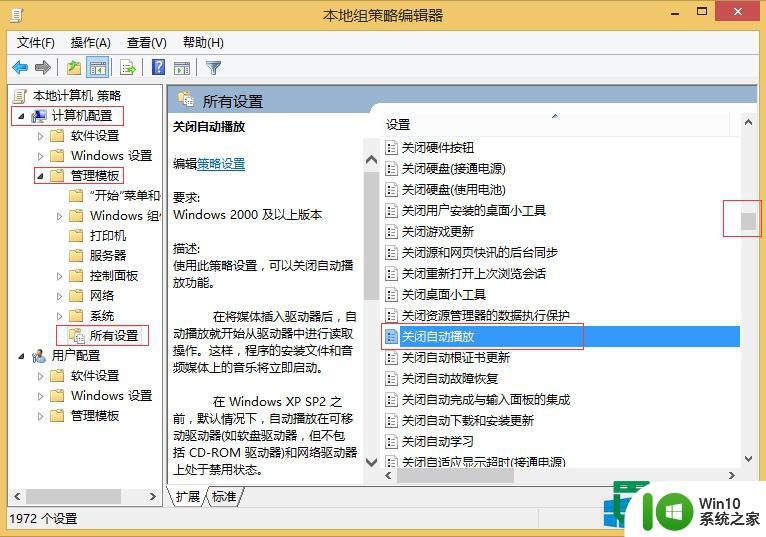
3、双击打开“关闭自动播放”然后将配置选项更改为【已启用】,并在选项下方选择如有驱动器,如果你不希望关闭硬盘的自动播放则可以只选择,CD-ROM和移动设备。
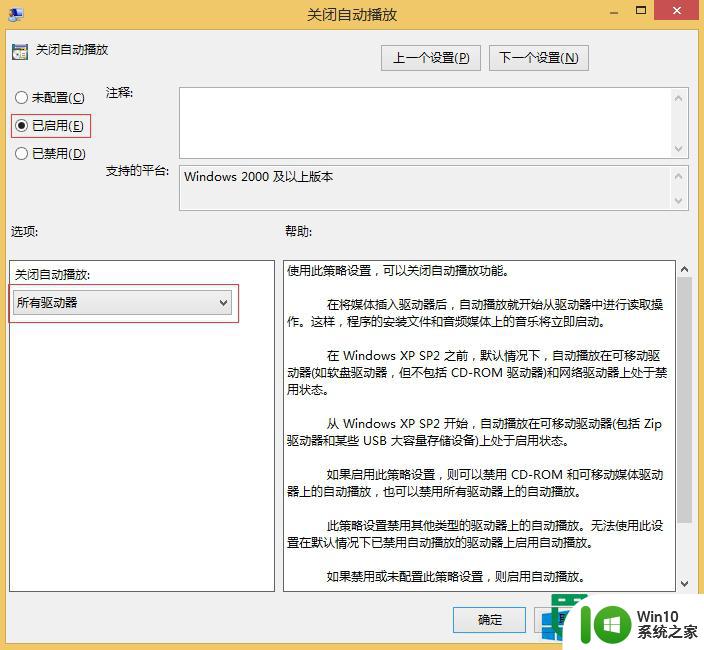
4、最后确定保存就可以了。
以上就是w8.1关闭u盘自动播放的方法的全部内容,有需要的用户就可以根据小编的步骤进行操作了,希望能够对大家有所帮助。
w8.1关闭u盘自动播放的方法 Windows 8.1禁用U盘自动播放相关教程
- 用组策略禁止U盘自动播放步骤 U盘自动播放关闭方法
- 取消u盘自动播放的设置 如何关闭u盘自动播放功能
- 取消u盘自动播放的步骤 如何禁止U盘自动播放
- Win8.1系统关闭U盘自动播放的解决方法 Win8.1系统如何关闭U盘自动播放功能
- 电脑如何关闭U盘自动播放功能防止病毒传播 如何关闭电脑U盘自动播放功能
- 禁止U盘自动播放的最佳解决方法 如何禁止U盘自动播放
- 取消u盘自动播放功能的几种方法 如何禁止u盘自动播放功能
- 如何关闭U盘的自动播放功能 U盘禁用自动运行功能方法
- 快速解决U盘自动播放功能无法使用的方法 U盘自动播放无效怎么办
- 关闭自动播放音乐 华为手机音乐自动播放关闭方法
- ppt关闭自动播放音乐怎么设置 ppt自动播放音乐如何关闭
- 如何设置让U盘插入电脑后自动播放 U盘插入电脑自动播放设置方法
- U盘装机提示Error 15:File Not Found怎么解决 U盘装机Error 15怎么解决
- 无线网络手机能连上电脑连不上怎么办 无线网络手机连接电脑失败怎么解决
- 酷我音乐电脑版怎么取消边听歌变缓存 酷我音乐电脑版取消边听歌功能步骤
- 设置电脑ip提示出现了一个意外怎么解决 电脑IP设置出现意外怎么办
电脑教程推荐
- 1 w8系统运行程序提示msg:xxxx.exe–无法找到入口的解决方法 w8系统无法找到入口程序解决方法
- 2 雷电模拟器游戏中心打不开一直加载中怎么解决 雷电模拟器游戏中心无法打开怎么办
- 3 如何使用disk genius调整分区大小c盘 Disk Genius如何调整C盘分区大小
- 4 清除xp系统操作记录保护隐私安全的方法 如何清除Windows XP系统中的操作记录以保护隐私安全
- 5 u盘需要提供管理员权限才能复制到文件夹怎么办 u盘复制文件夹需要管理员权限
- 6 华硕P8H61-M PLUS主板bios设置u盘启动的步骤图解 华硕P8H61-M PLUS主板bios设置u盘启动方法步骤图解
- 7 无法打开这个应用请与你的系统管理员联系怎么办 应用打不开怎么处理
- 8 华擎主板设置bios的方法 华擎主板bios设置教程
- 9 笔记本无法正常启动您的电脑oxc0000001修复方法 笔记本电脑启动错误oxc0000001解决方法
- 10 U盘盘符不显示时打开U盘的技巧 U盘插入电脑后没反应怎么办
win10系统推荐
- 1 电脑公司ghost win10 64位专业免激活版v2023.12
- 2 番茄家园ghost win10 32位旗舰破解版v2023.12
- 3 索尼笔记本ghost win10 64位原版正式版v2023.12
- 4 系统之家ghost win10 64位u盘家庭版v2023.12
- 5 电脑公司ghost win10 64位官方破解版v2023.12
- 6 系统之家windows10 64位原版安装版v2023.12
- 7 深度技术ghost win10 64位极速稳定版v2023.12
- 8 雨林木风ghost win10 64位专业旗舰版v2023.12
- 9 电脑公司ghost win10 32位正式装机版v2023.12
- 10 系统之家ghost win10 64位专业版原版下载v2023.12